Trebuie să găsiți un tweet vechi? Ei bine, dacă știți data aproximativă la care a fost publicată, s-ar putea să o puteți prelua folosind funcția de căutare avansată a Twitter. Această caracteristică vă permite să căutați tweet-uri vechi folosind o serie de factori, inclusiv data.
Cuprins
- Pot să recuperez tweet-uri vechi?
- Cum cauti tweet-uri vechi? Folosind Căutare avansată pentru a căuta după dată
- Puteți folosi Căutarea avansată pentru a căuta după dată în aplicația mobilă Twitter?
Videoclipuri recomandate
Uşor
5 minute
PC
browser web
conexiune internet
Efectuarea unei căutări avansate pentru un tweet vechi pentru a căuta Twitter după dată durează doar câțiva pași. Și vă putem arăta cum să o faceți rapid.
Pot să recuperez tweet-uri vechi?
Da. Puteți găsi tweet-uri vechi. Modul simplu este să utilizați doar bara de căutare din partea dreaptă sus a site-ului web sau din partea de sus a secțiunii Explorare a aplicației mobile. Efectuarea unei căutări simple fără filtre poate funcționa dacă știi ce cauți și dacă tweet-ul este deosebit de unic.
Dar dacă nu ai multe informații despre un tweet sau tweet-ul nu este foarte unic (poate că este vorba despre un mesaj comun sau popular subiect), filtrele de căutare pot fi foarte utile aici pentru a restrânge rezultatele căutării, astfel încât să puteți găsi tweet-urile de care aveți nevoie mai repede. În acest caz, nu doriți să efectuați doar o căutare simplă așa cum este descris mai sus. În schimb, veți dori să utilizați funcția de căutare avansată a Twitter. Veți putea seta filtre pentru a găsi tweet-uri legate de termenii dvs. de căutare care se încadrează și în parametri precum intervalul de date.
În secțiunea următoare, vă vom arăta cum să căutați tweet-uri vechi după dată folosind funcția de căutare avansată.
Cum cauti tweet-uri vechi? Folosind Căutare avansată pentru a căuta după dată
Cel mai simplu mod de a căuta tweet-uri vechi în funcție de dată este folosind instrumentul de căutare avansată de pe site-ul său desktop.
Iată cum să utilizați instrumentul de căutare avansată pentru a căuta tweet-uri după dată:
Pasul 1: Prin intermediul browserului web de pe desktop, accesați direct la Instrumentul de căutare avansată de pe Twitter.
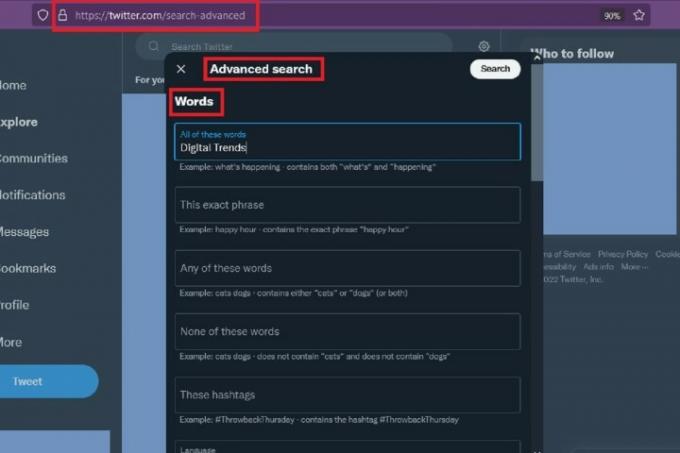
Pasul 2: Sub Cuvinte secțiunea, introduceți termenii de căutare în casetele de text corespunzătoare. Apoi examinați celelalte secțiuni ale filtrului de căutare și completați-le după cum este necesar.
Legate de
- Threads Instagram: ce trebuie să știți și cum să vă înscrieți
- Cum să setați feedul Facebook pentru a afișa cele mai recente postări
- Australia amenință Twitter cu amenzi uriașe pentru discursul instigator la ură
Pasul 3: Navigați până la ultima secțiune, Datele. Folosind Lună, Zi, și An meniurile drop-down, setați intervalul de date dorit pentru căutarea pe tweet.
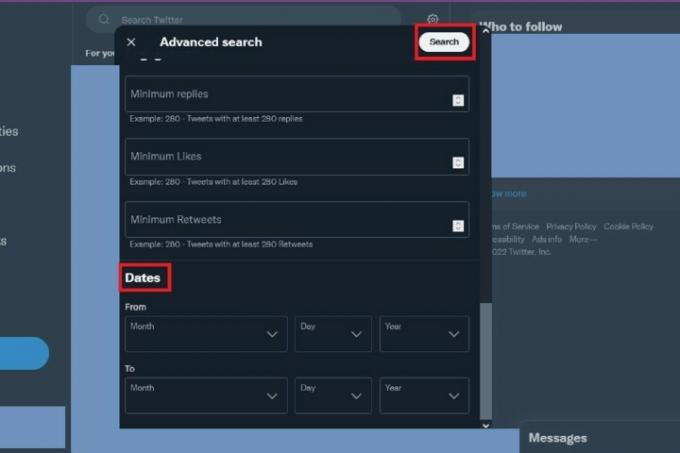
Pasul 4: Selectează Căutare butonul din colțul din dreapta sus. Asta este! Rezultatele căutării dvs. ar trebui să apară apoi și ar trebui să se încadreze în intervalul de date stabilit.
Puteți folosi Căutarea avansată pentru a căuta după dată în aplicația mobilă Twitter?
Răspuns scurt: Nu.
Răspuns mai lung: deși puteți căuta cu siguranță tweet-uri în aplicația mobilă, nu există un instrument adevărat de căutare avansată pe care îl puteți utiliza pentru a căuta după dată. Aplicația mobilă oferă doar căutare de bază și un set limitat de filtre de căutare pe care le puteți utiliza, cum ar fi Persoane (oricine față de doar conturile pe care le urmăriți) și Locație (oriunde față de aproape de dvs.). De asemenea, puteți seta Setările de căutare pentru a ascunde conținutul sensibil sau pentru a elimina rezultatele din conturile pe care le-ați dezactivat și blocat deja.
Dar cam atât. Nu puteți căuta după dată folosind instrumentul de căutare avansată din aplicația mobilă. Cu toate acestea, puteți utiliza în continuare Căutarea avansată pe site-ul mobil. Iată cum puteți accesa funcția de căutare avansată de pe site-ul mobil:
Pasul 1: Mergi la site-ul mobil Twitter și conectați-vă la contul dvs.
Pasul 2: Atingeți pe Lupă pictograma și pe pagina Explorare, apoi introduceți termenul de căutare în Bara de căutare în partea de sus a ecranului dvs.

Pasul 3: Pe pagina cu rezultatele căutării și alegeți Trei puncte pictograma de lângă Bara de căutare.
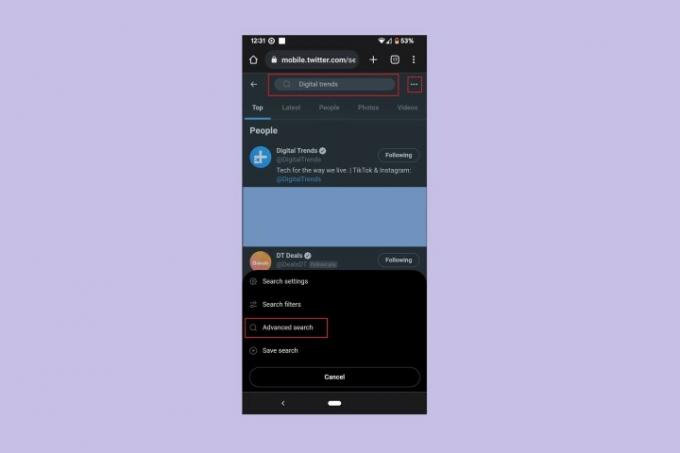
Pasul 4: Din meniul care apare, selectați Cautare Avansata.
Pasul 5: Introduceți din nou termenii de căutare în Cuvinte secțiunea, apoi navigați în partea de jos a paginii la Datele secțiune pentru a vă seta intervalul de date.
După ce filtrele sunt setate, atingeți Căutare în colțul din dreapta sus. Asta este!

Aveți nevoie de mai multe ghiduri despre cum să profitați la maximum de experiența dvs. Twitter? Consultați instrucțiunile noastre despre Twitter descărcarea videoclipurilor pe Twitter și vizualizarea tweet-urilor cronologic.
Recomandările editorilor
- Cele 10 moduri mari în care Threads sunt total diferite de Twitter
- Threads, rivalul lui Meta pe Twitter, va fi lansat joi
- Cum să vă dezactivați contul de Instagram (sau să îl ștergeți)
- Twitter se pregătește după scurgerea codului sursă online
- CEO-ul TikTok se va confrunta joi cu Congresul. Iată cum să vizionezi
Îmbunătățește-ți stilul de viațăDigital Trends îi ajută pe cititori să țină cont de lumea rapidă a tehnologiei cu toate cele mai recente știri, recenzii distractive despre produse, editoriale perspicace și anticipări unice.




